excel隐藏了怎么显示出来 Excel如何快速显示全部隐藏的行和列
更新时间:2023-10-31 10:03:06作者:xtyang
excel隐藏了怎么显示出来,在使用Excel的过程中,我们经常会遇到一些隐藏了的行和列,这给我们的数据分析和处理带来了一定的困扰,不必担心Excel提供了快速显示全部隐藏的行和列的方法,让我们能够轻松地找回隐藏的数据。本文将介绍如何利用Excel的功能,快速找回隐藏的行和列,让我们能够更高效地进行数据处理和分析。
方法如下:
1.先用鼠标点击Excel表格行和列交叉的位置,点击后会选中整个Excel工作表。
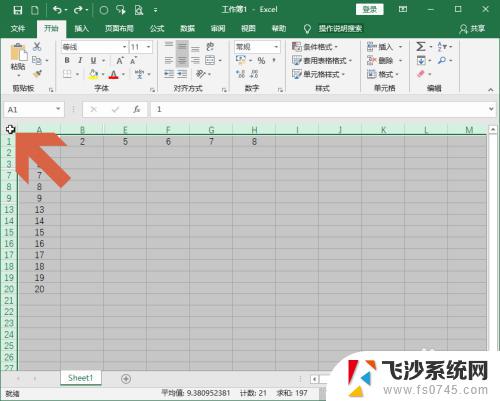 2将鼠标指向任意一个行号,鼠标指针会变成图示的箭头的样式。
2将鼠标指向任意一个行号,鼠标指针会变成图示的箭头的样式。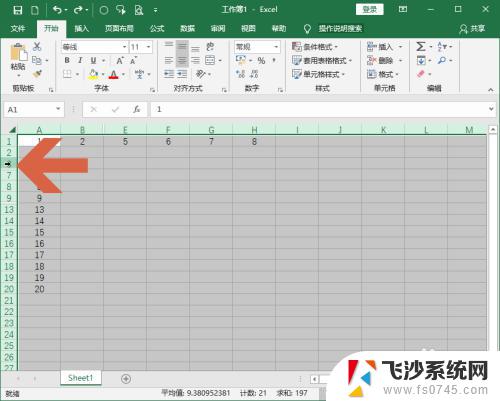
3.这时点击鼠标右键,再点击右键菜单中的【取消隐藏】。
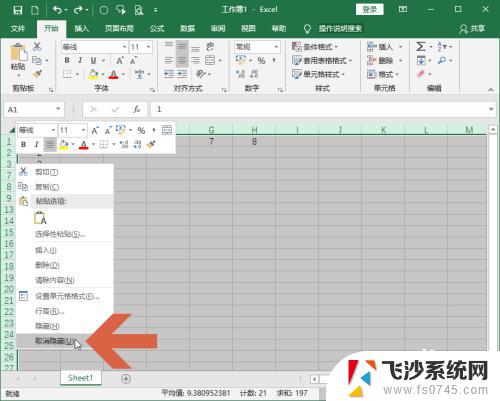
4.点击【取消隐藏】后,工作表中所有隐藏的行就都显示了。
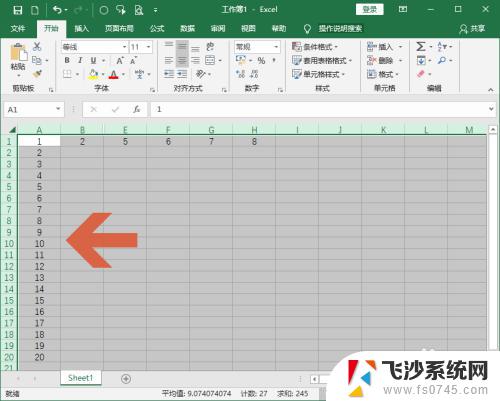
5.如果想显示全部隐藏的列,可将鼠标指向任一列标。
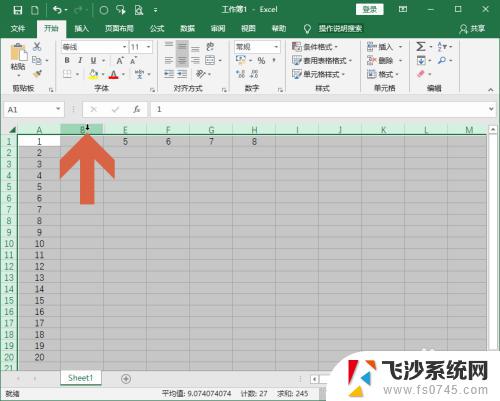
6.一样是点击右键菜单中的【取消隐藏】,就会显示所有隐藏的列。
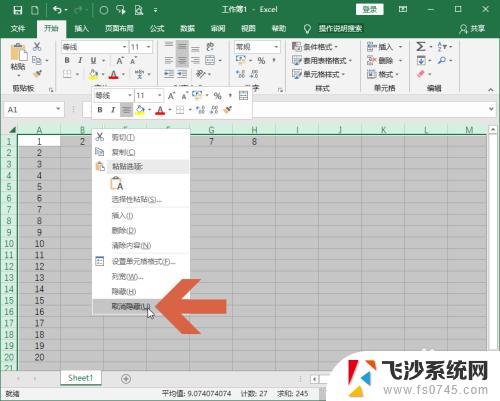
以上是如何显示隐藏的Excel内容的完整步骤,如果您遇到这种情况,只需按照本文提供的操作进行解决,非常简单快捷,一步到位。
excel隐藏了怎么显示出来 Excel如何快速显示全部隐藏的行和列相关教程
-
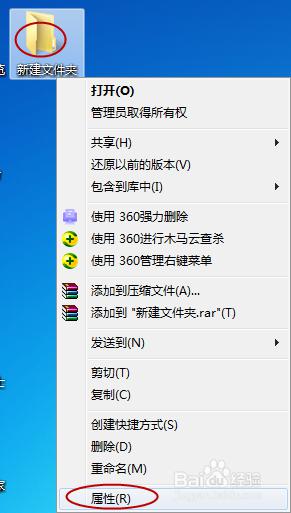 文件夹隐藏后怎么显示出来 文件夹隐藏后如何恢复
文件夹隐藏后怎么显示出来 文件夹隐藏后如何恢复2024-03-09
-
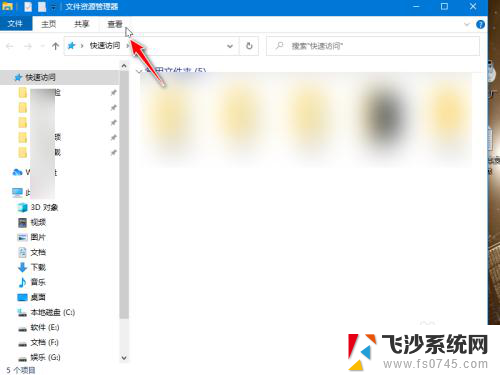 桌面图标隐藏了怎么显示出来 电脑桌面图标隐藏后怎么显示出来
桌面图标隐藏了怎么显示出来 电脑桌面图标隐藏后怎么显示出来2024-03-02
-
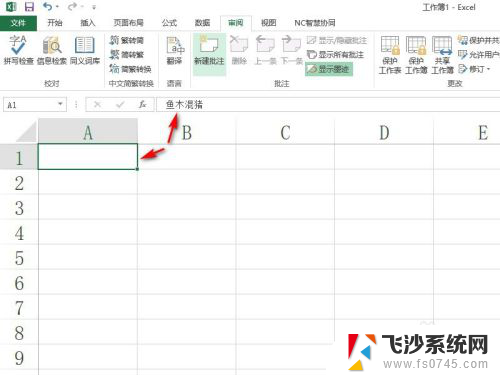 excel文字不显示 如何在EXCEL表格中显示隐藏文字
excel文字不显示 如何在EXCEL表格中显示隐藏文字2024-04-24
-
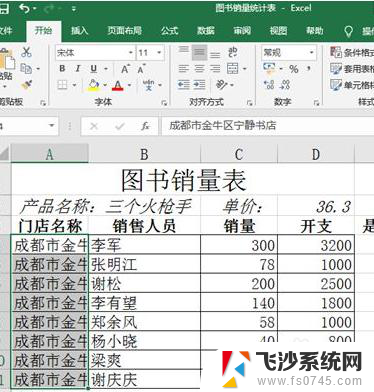 怎样让excel 表内容都显示出来 Excel表格如何显示全部内容
怎样让excel 表内容都显示出来 Excel表格如何显示全部内容2023-12-02
- excel表格开始栏隐藏了怎么弄出来 如何恢复Excel开始栏
- cad如何把工具栏显示出来 autocad工具栏和菜单栏隐藏了怎么显示出来
- excel复制时不复制隐藏行 Excel复制粘贴时不复制隐藏行列的方法
- 电脑如何设置显示隐藏的文件夹 设置隐藏文件和查看隐藏文件的步骤
- 打开隐藏的excel表格 EXCEL隐藏工作表怎样打开
- 优盘上被隐藏的文件怎么显示出来? Win 10系统中U盘隐藏文件显示方法
- 苹果怎么不更新系统升级 如何取消苹果iPhone手机系统更新
- 如何刷回安卓11系统 安卓12退回到安卓11的方法
- 联想笔记本显示正在充电但充不进电 联想笔记本充电问题解决方法
- 不能删除的软件怎么删除 电脑软件无法删除怎么办
- 微信怎么设壁纸 微信个性化主页壁纸设置
- word每段首行缩进2字符怎么设置 首行缩进规范
电脑教程推荐